美しすぎるアドオン「PicLens」。
2008.09.21現在。
PicLensは現在、「Cooliris」という共有機能を持ったソフトウェアにアップグレードされています。基本的な操作はPiclensと同じです。インストールは最新版「Cooliris」をどうぞ!
Firefoxで使えるクールで便利な画像ビューワーPicLens。
ちょっと素敵なFirefoxのアドオン(機能拡張)「PicLens」を紹介。色々なピクチャービューワー(画像閲覧ソフト)がある中で、ここまで洗練されたデザインとインターフェースを持っているビューワーは見たことが無い程かっこいいです。しかも、Firefoxのアドオン(拡張機能)で使える手軽さがグッドです。193さんのブログで紹介されていて、すっかりハマっちゃいましたので、早速紹介させていただきました。
ちなみにPicLensは、自分のPCの中にある画像を検索するソフトウェアではなく、Googleのイメージ検索や、オンラインアルバムのPicasa、Flickrなどと連動して動く面白いオンライン専用のフォトビューワー。今まで味気ないブラウザ画面で画像を探していた人は一度試してみることをオススメします。スムーズで滑らかな動きはハマりますよ〜。
PicLensのインストール
- ブラウザFirefoxを立ち上げる。
- アドオン「PicLens」のページへアクセス
- ページ内にある「インストール」ボタンを押してインストールします。
- 画面に従ってブラウザFirefoxを再起動します。
- これでインストール完了!
PicLensを使ってみる。起動編
PicLensの使い方は簡単。Firefoxを立ち上げたらブラウザ上にあるブルーのボタンを押すと、PicLensが起動し画面が切り替わります。また、通常はGoogleやFlickrなどで画像を閲覧している時でも、見ている画像にグレーで表示されたボタンが表示されるので、いつでも簡単に起動します。
PicLensを使ってみる。操作編
PicLensの操作は、説明の必要もないほど直感的なインターフェースに優れているので、誰でもすぐに使えると思います。特に画面下部のブルーのドット(サムネイルをドットで表現している)を左右にスライドさせたときのアニメーション効果は、Appleのカバーフローに飽きていた自分でもちょっと快感でした。笑
サムネイル表示時と、各画像の詳細時では基本的な操作は変わりませんが、各画像の詳細画面ではスライドショー機能が使えますので、PicasaやFlickrなどのお気に入りの写真を見せる時にも重宝しそうです。
余談ですが、サムネイル表示モードの時にキーボードの矢印キー(上下左右)でも同様にスクロールさせることができます。膨大なイメージをスピーディーにスクロールしていく官能的な動作は、思わず声が出ちゃう程気持ちがいいです。笑
- 矢印キー ⇒ サムネイル画面「各画像の選択移動」/詳細画面「前後の画像へ移動」
- Enterキー ⇒ サムネイル画面「各画像の詳細へ」/詳細画面「サムネイルに戻る」
- ESCキー ⇒ PicLensを終了します。(ブラウザに戻ります)
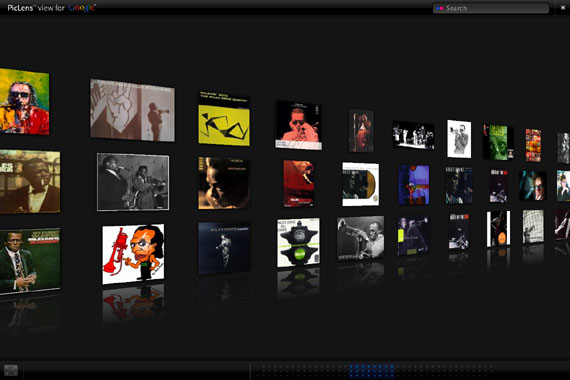
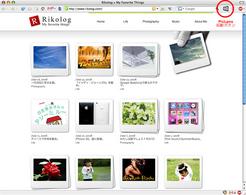
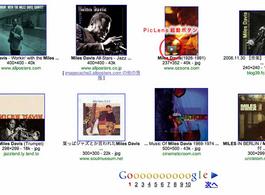









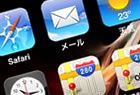
193 /2008年2月27日 22:27/返信
キーボードの矢印でもスクロールできるんだ?
すでに使い倒してますね(笑)
いや〜、Rikoさんの説明わかりやすい!
Riko /2008年2月27日 23:45/返信
この度は素敵なアドオン紹介していただきありがとうございます。
キーボード操作だと、このPicLensのダイナミックな動きが
より楽しめる!と個人的には感じました。新型のマックの
マルチタッチでも操作できたら、コレ最強です!笑
picasaはちょっとやったことが無いので、時間が空いた時に
自分の写真をストックしておこうと思います。
(flickrと似ているのかな???)